アクションカメラは、コンパクトで耐久性があり、高品質の動画と写真を撮影できることから愛用者が増えています。
例えば、スポーツやアウトドアアクティビティ、旅行やイベントなどの動画撮影。防水機能があるものはシュノーケリングやダイビングの動画撮影にも利用されています。
アクションカメラと言えば Go Pro やソニー製が有名ですが、これらはいずれも高価でエントリーユーザー(アクションカメラ初心者)にはちょっとハードルが高いですよね。
一方、低価格で今人気上昇中のアクションカメラとして Surfola の商品があります。そこで、今回、Surfola SF430 を購入しましたのでそのレビーを紹介します。
・Surfola SF430 は買いが正解かどうか
・Surfola SF430 のメリット
・Surfola SF430 のデメリット
・Surfola SF430 のアクセサリーとその使い方
・Surfola SF430 のユーザーマニュアル
・Surfola SF430 に適合するメモリカード
・Surfola SF430 の主な製品仕様・設定項目
・Surfola SF430 の使い方
・Surfola SF430 の実際に使ってみた使用感
・Surfola SF430 の口コミ
(PR)
格安アクションカメラ Surfola SF430 は買い⁈

結論
Surfola SF430 は買い⁈→結論:買いですね!
理由:Surfola SF430 は、格安・高性能でエントリーユーザーにぴったりだと思います。
また、高級機保持者が購入するサブカメラとしても好適だと思います。
Surfola SF430 の購入価格(2023年4月3日時点)
Amazonでの購入価格。3,000円クーポン適用で8,980円(2023年4月3日時点)。
Surfola SF430 のメリット
・圧倒的な低価格→ Go Pro やソニー商品と比較して圧倒的に低価格
・4K撮影が可能/4K撮影中も手振れ補正が可能
・ 40m防水(防水ケース使用時)
・外部マイク付属→外部マイクにより高音質録画が可能
・バッテリーが2個付属→バッテリー不足を軽減
・「ループ録画」が可能→ドライブレコーダーとして利用可能
Surfola SF430 のデメリット
・Surfola(中国)ってどんな会社?という感じ→会社名・商品名がGo Pro やソニーほど社会に浸透しておらず、商品に不安がある
・本体防水ではない→防水には付属の防水ケースが必要
・詳細な取扱い説明書が付属していない→Surfolaアクションカメラのアクセサリーの説明ビデオやSurfola SF430 User Manualにより問題なし。
Surfolaはどんな会社?
Surfola(ソーファラ)はこんな感じの会社です。
同社は中国に本社を置く会社で設立は2015年。アクションカメラを専門に販売しているブランドで、主にウォータースポーツ向けのカメラを展開しています。
高品質なカメラを低価格で提供することを目的に、品質管理に重点を置いた生産システムを採用しています。
Surfola SF430 のアクセサリー(付属品)
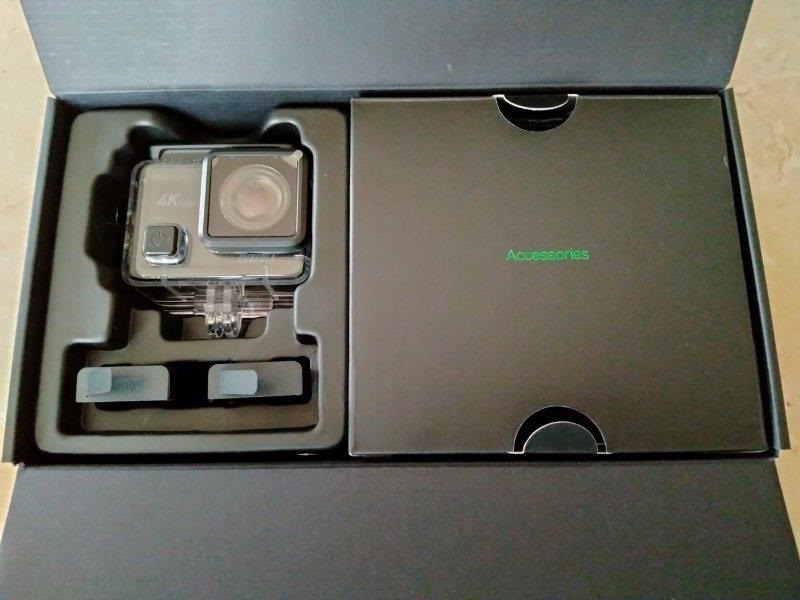

Surfola SF430 の箱の中にはカメラ本体に加えてたくさんのアクセサリーが同梱されています。
主なアクセサリーは、防水ケース1、保護ドア1、外部マイク1、USBケーブル1、リモコン1、バイクマウント1、バッテリー2です。
バッテリーが2つあること、外部マイクが付属していることはうれしいですね。
各アクセサリーの使い方
アクセサリーがたくさんあって使い方に迷います。
各アクセサリーの使い方については、下記のサイトにおいて短い動画で説明されています。この動画があってホント助かります!
(PR)
Surfola SF430 のユーザーマニュアル(取扱い説明書)
Surfola SF430 のユーザーマニュアルは、紙の冊子が同梱されていますが、字や絵が小さくて見にくいですよね。
電子版が下記のサイトに公開されているので拡大して見られます。
Surfola SF430 の構造・外観各部の説明(ユーザーマニュアルから引用)

※注意:「⑮ステントホール」は、最新機種ではカメラ本体から無くなっています。代わりにアクセサリ(カメラ本体をキャッチするアダプタ)についています。
Surfola SF430 のメモリカードは microSD カード
Surfola SF430が使用できるメモリカードは「microSDカード」です。
Surfola SF430 を販売する通販サイトでは、メモリカードが「SDカード」となっているのを見かけましたのでご注意を!
→この種のアクションカメラは「microSDカード」が常識なのでしょうが、アクションカメラ初心者は間違います。
失敗談:妻が通販サイトの説明にしたがって「SDカード」を買ってしまったので、「microSDカード」を買い直す羽目になりました。
新たに買ったメモリカードは、「microSDカード 128GB UHS-1 U3」です。これで問題なし!
(PR)
Surfola SF430 の主な製品仕様・設定項目
主な製品仕様
写真(静止画)・動画撮影に共通の主な設定項目
動画撮影の主な仕様・設定項目
動画撮影の主な仕様
※「ループ録画」とは、ある程度の時間間隔で、録画した映像を自動的に上書きしていくことにより記録媒体の容量を有効に活用する録画方式→防犯カメラやドライブレコーダーなどで利用。
※「タイムプラス間隔」とは、一定時間おきにシャッターを切ることにより、連続した写真を撮影する手法→例えば、星空の写真や夜景の写真など長時間露光が必要な場合に使用。一定の時間間隔でシャッターを切ることで、軌跡や光の動きを表現することができる。
※「タイムプラス時間」とは、一つのシーンや被写体を複数枚の写真で撮影するために、シャッターを一定の間隔で自動で切る撮影方法の時間間隔のこと→具体的には、10秒ごと、30秒ごと、1分ごとなどの設定がある。
動画撮影の主な設定項目
※「ローラ撮影」とは、カメラを地面に低く置いて被写体を撮影する撮影方法→ローラ撮影をすることで、被写体から見下ろすような視点で撮影することができ、普段は見えないような角度や表情を捉えることができる。主にスポーツやアクションシーンなどで使われることが多い撮影方法。
写真撮影のおもな仕様・設定項目
写真撮影の主な仕様
写真撮影の主な設定項目
Surfola SF430 の設定
初期設定
以下の手順で行います。
・⑬マイクロSDカードスロットにマイクロSDカードを入れ、⑭バッテリーカバーを開けてバッテリーを入れる。
・前面の電源ボタンをオン
・Language:言語を選ぶ→日本語(初期設定は英語)
・日付設定→適宜
・時間設定→適宜
・メモリカードのフォーマット→フォーマットする場合は「はい」をタッチ
これで初期設定は完了。
画面の切り替え
最初に出てくる画面はビデオの4K30フレームの画面(「通常録画の画面」)
・「通常録画の画面」で下から上にスワイプ→ビデオ関係のメニューとwifi接続の設定メニュー。
・「通常録画の画面」→横にスワイプ→「写真撮影の画面」→横にスワイプ→「通常録画の画面」。
・「写真撮影の画面」で下から上にスワイプ→写真撮影の設定画面。
写真撮影の設定画面:シングル(通常の写真撮影)、連写、タイムプラス、セルフタイマー、長時間露光、ワイヤレス(wi-fi)接続
・「通常録画の画面」で設定の「歯車」をタップ→「ビデオサイズ」、「録音」、「風の騒音を減らす」の項目が表示。
・この状態からもう1回「歯車」をタップ→共通の設定項目の画面(1画面に3項目ずつ表示)。
共通の設定項目の画面:「音声設定」、「視角設定」、「ダイビングモード」、「特殊効果」、「歪み補正」、「ドライブレコーダー」、「マイクの設定」、「反転モード」、「スクリーンセーバー」、「オートパワーオフ」、「光周波数」、「日時」、「言語」、「フォーマット」、「システム」
重要な設定
・「光周波数」→住んでいる地域の交流電源の周波数に応じて、60Hzまはた50Hzを選択。
・「マイクの設定」→使用するマイクに応じて「内蔵」(内蔵マイク)または「外部」(外部マイク)を選択。
・「歪み補正」→カメラに振動が生じる状態での撮影の場合(アクションカメラの持ち歩き、車載など)→オンを選択。
・「風の騒音を減らす」→風が強い状態→オンを選択。
ワイヤレス接続
スマホとワイヤレス接続して、スマホ(スマートフォン)からアクションカメラを操作できます。
・アクションカメラは、「ワイヤレス接続」をタップして(または⑤上ボタンを押して)、wi-fi 接続をオンにする。
・スマホは、「設定」(歯車をタップ)から「wi-fi」をタップし、wi-fi一覧から「ActionCam…」を探してタップすると接続が完了。
使うアプリは iCatch Technology, Inc. の「iSmart DV」(Google Play ストアからダウンロード)。このアプリを起動すると、スマホからアクションカメラを操作できる。
Surfola SF430 の使い方
電源オン・電源オフ
・電源オンは、カメラ前面下の③モードボタン/電源ボタンを長押しする→「通常録画の画面」または「写真撮影の画面」になる。
・電源オフは、電源オンの状態で、③モードボタン/電源ボタンを長押しする。
動画の撮影
・「通常録画の画面」で④OKボタン(またはリモコンのグレーボタン)を押すと動画撮影開始。
・もう一度④OKボタン(またはリモコンのグレーボタン)を押すと動画撮影終了。
写真の撮影
・「写真撮影の画面」で④OKボタン(またはリモコンの赤ボタン)を押すと写真撮影。
録画の再生
・「通常録画の画面」で左下の「▷」マークをタップすると録画ファイル一覧(6個の録画ファイル)を表示。
・この状態から横にスワイプすると次の録画ファイル一覧を表示。
・いずれかの録画ファイルをタップするとその録画ファイルを再生。
写真の再生
・「写真撮影の画面」で左下の「▷」マークをタップすると写真ファイル一覧(6個の録画ファイル)を表示。
・この状態から横にスワイプすると次の写真ファイル一覧を表示。
・いずれかの写真ファイルをタップするとその写真ファイルを再生。
ファイルの削除
・録画ファイル一覧または写真ファイル一覧で「ゴミ箱」アイコンをタップした後に削除するファイルをタップし、もう一度「ゴミ箱」アイコンをタップする。
・ファイル削除の確認画面が表示されるので「ファイルを削除」をタップすると削除が実行される。
リモコンの電池交換について
こちらのサイトに同種のリモコンの電池交換方法が公開されています→リモコンの電池交換方法
(PR)
使用感について

カメラをアダプターを使って自撮り棒に取り付けた状態

カメラを防水ケースに入れて自撮り棒に取り付けた状態

ドライブレコーダー使用を想定した状態

Surfola SF430 で撮ったベランダからの庭の写真(163KBに圧縮)

Surfola SF430 で撮った「大王わさび農場」の写真(4.72MB→159KBに圧縮)

Surfola SF430 で撮った「松本城」の写真(4.33MB→148KBに圧縮)

Surfola SF430 で撮った「宮古島 新城海岸(あらぐすくかいがん)のウミガメ」の写真(4.33MB→169KBに圧縮)
Surfola SF430 で撮った「新城海岸」他の写真はこちら→他の写真

Surfola SF430 で撮った「宮古島 パラセーリング」の上空からの写真(4.94MB→152KBに圧縮)

Surfola SF430 で撮った「宮古島 保良泉(ホラガー)ビーチ」の写真(4.88MB→178KBに圧縮)
Surfola SF430 で撮った「保良泉ビーチ」の他の写真はこちら→他の写真

「沖縄塩川ビーチのサンゴ」 Surfola SF430撮影動画からの切出し画像
「沖縄塩川ビーチのサンゴ」のSurfola SF430撮影動画からの切出した他の画像はこちら→他の画像

「沖縄真栄田ビーチ シュノーケリング」 Surfola SF430撮影動画からの切出し画像
「沖縄真栄田ビーチ シュノーケリング」のSurfola SF430撮影動画からの切出した他の画像はこちら→他の画像

ナガンヌ島シュノーケリングのSurfola SF430撮影動画からの切出し画像です。
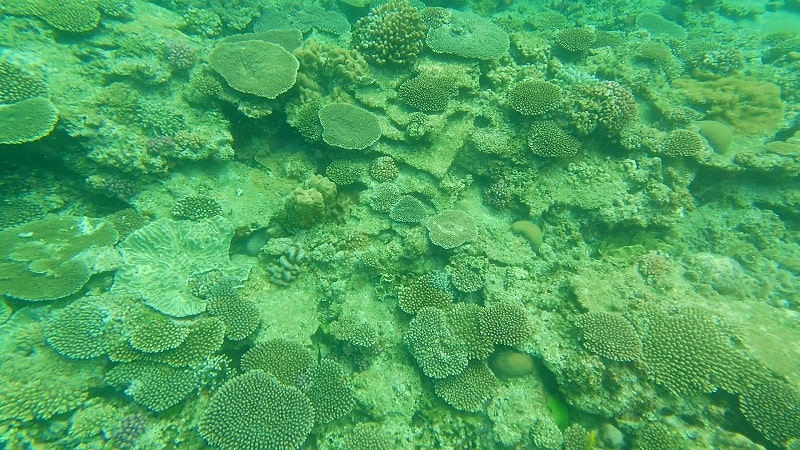
慶良間諸島シュノーケリングのSurfola SF430撮影動画からの切出し画像です。
水中撮影を含む動画、写真(静止画)を実際に撮ってみましたが、いずれもきれいに撮影ができ特に問題ないと思います。
非常に軽量なため、取扱いは楽です。
カメラを自撮り棒に取り付けた使用状態では付属のリモコンでの操作が便利です。ボタンを押すだけで写真撮影、動画撮影を行えます。
Surfola SF430 の口コミのまとめ
まとめ
Surfola SF430 は買い⁈の結論は、やはり買いですね!
購入して日が浅い状態なので、今後色々のシーンでの撮影を試してみたいと思います。
このアクションカメラを買ったので出かける楽しみが増えました。
あわせて読みたい ➡ 日本の離島旅行 一生に一度は行っておきたいおすすめの離島のまとめ
(PR)
※「Surfola SF430」は現在(2024年1月31日時点)在庫切れで入荷予定は不明のようです。下記商品は「Surfola SF430進級版」で解像度が5Kの商品です。最近の口コミを見ましたが評判はいいようです。

![[商品価格に関しましては、リンクが作成された時点と現時点で情報が変更されている場合がございます。] [商品価格に関しましては、リンクが作成された時点と現時点で情報が変更されている場合がございます。]](https://hbb.afl.rakuten.co.jp/hgb/3190af49.65095826.3190af4a.a6b468fc/?me_id=1253703&item_id=10040858&pc=https%3A%2F%2Fthumbnail.image.rakuten.co.jp%2F%400_mall%2Fink-gekiyasuichibankan%2Fcabinet%2F03287613%2Fsummicro%2Fsumsun-micro-128g-w.jpg%3F_ex%3D240x240&s=240x240&t=picttext)



